-
![]() Windows向けデータ復旧
Windows向けデータ復旧
- Data Recovery Wizard Free購入ダウンロード
- Data Recovery Wizard Pro 購入ダウンロード
- Data Recovery Wizard WinPE購入ダウンロード
- Partition Recovery購入ダウンロード
- Email Recovery Wizard購入ダウンロード
- おまかせデータ復旧サービス
概要:
この記事には、Windows 11/10/8.1/8/7で起動可能なSDカードをフォーマットする方法が少なくとも3つ記載されています。SDカードをフォーマットするためのサードパーティソフトウェアもあります。それはEaseUS Partition Masterです。クリックするだけでSDカード、SSD、HDDをフォーマットしたり、ディスクを効率的に管理したりすることができます。
SDカードは、デジタルカメラ、ノートブック、さらには一部の携帯電話でも広く使用されています。ラップトップの場合、DVD-ROMドライブが付属していない可能性があるから、Windowsのインストールまたはフォーマットに起動可能なSDカード/USBが重要なものとなります。
起動可能なSDカードとは、起動可能なオペレーティングシステムを含むデバイスです。コンピューターにスタートアップやOSクラッシュの問題が発生したら、それはお役に立ちます。では、起動可能なSDカードをフォーマットするのはなぜでしょうか?それは互換性のためです。デバイスによっては、サポートされているファイルシステムも異なります。特定のデバイスに合わせるには、起動可能なSDカードをNTFS、FAT32、またはexFATファイルシステムにフォーマットする必要があります。
この記事では、Windowsエクスプローラー、ディスクの管理、およびEaseUS Partition Masterを使用して起動可能なSDカードをフォーマットする方法について説明します。Windows 11/10/8.1/8/7に対応できます。
この方法では、クリックするだけで起動可能なSDカードをフォーマットできます。
手順1.SDカードリーダーを介してSDカードをコンピューターに接続します。
手順2.[PC]に移動してWindowsエクスプローラーを開き、SDカードを右クリックして、[フォーマット]を選択します。
手順3.ファイルシステム、ラベルを設定して、[開始]をクリックします。
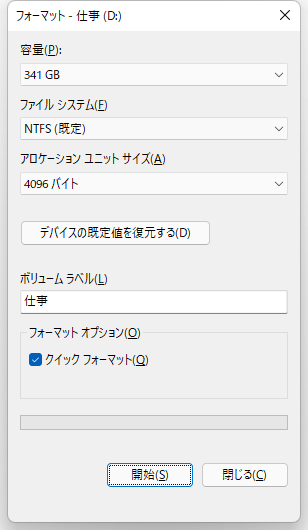
Windowsエクスプローラーがうまく機能しない場合は、ディスクの管理がなかなかいい選択となります。
手順1.SDカードリーダーを介してSDカードをコンピューターに接続します。
手順2.スタートボタンを右クリックし、[ディスクの管理]を選択します。
手順3.SDカードを見つけて右クリックし、[フォーマット]を選択します。
手順4.ボリュームラベルを自分で設定して、ファイルシステムを選択した上、[OK]ボタンをクリックすることで、起動可能なSDカードのフォーマットを開始します。
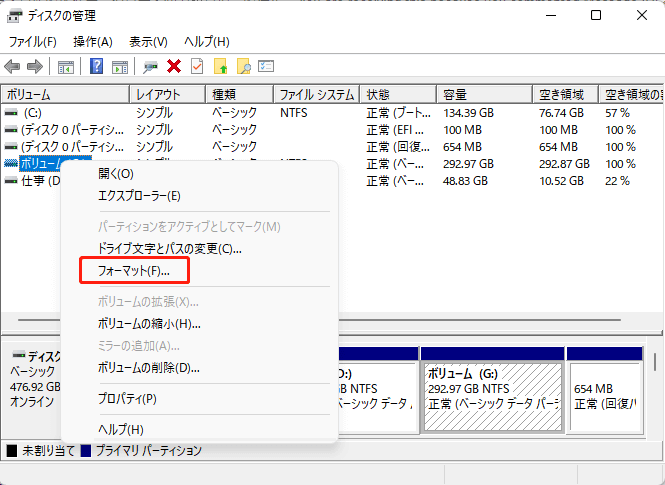
起動可能なSDカードをフォーマットするには、ディスク管理ツールのEaseUS Partition Masterの利用は一番お勧めです。このパーティションマネージャーを使用すると、Windows 11/10/8.1/8/7/XP/Vistaで起動可能なSDカードをNTFS、FAT32、またはExt2/3/4にフォーマットできます。
さらに、このフォーマットユーティリティによって、起動可能なUSBドライブまたは外付けハードドライブをフォーマットすることもできます。ユーザーフレンドリーなインターフェースを備えており、操作手順も簡単です。
手順1.ソフトを運行して、初期化したいうSDカードを右クリックして、「フォーマット」を選択します。

手順2.ここでフォーマットの詳細をチェックしてから、「OK」をクリックします。

手順3.「ターゲットパーティションのデータは消去されます。」という提示メッセージが表示されます。フォーマットプロセスを進むには「OK」をクリックします。

手順4.最後に、画面上部にある保留中の操作をクリックして、待機中の操作を確認します。待機中の操作が間違っていない場合は、「適用」をクリックして、フォーマットプロセスを開始します。

起動可能なSDカードまたはUSBドライブの作成は簡単なことです。ここで、Rufusの利用を例とします。
手順1.Rufusをダウンロードします。
手順2.Rufusを管理者として実行します。
手順3.[デバイス]メニューからSDカードを選択します。ファイルシステムはFat32である必要があります。
手順4.[クイックフォーマット]と[ブートディスクを作る]ボックスにチェックを入れ、ISOイメージファイルを選択します。
手順5.[スタート]ボタンを押します。
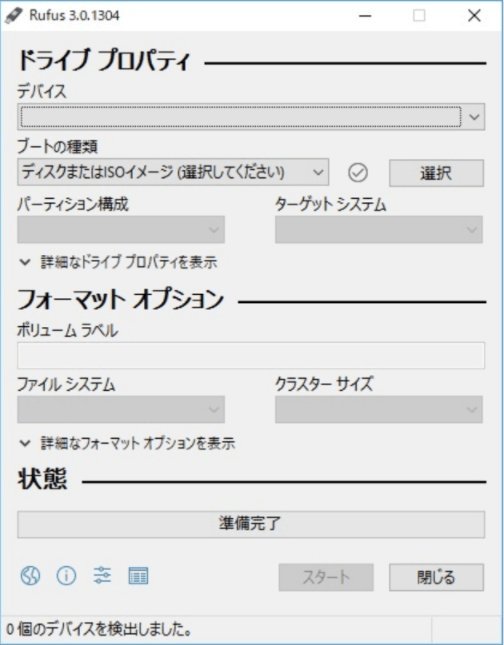
上記の3つのソリューションにより、起動可能なSDカードを簡単にフォーマットできます。こちらはより高度なEaseUS Partition Masterをお勧めします。起動可能なWindows SDカードのフォーマットのほかに、この記事ではその作成方法も説明しました。
高機能なディスク管理

Partition Master Professional
一番使いやすいディスク管理ソフトで、素人でもディスク/ パーティションを自由に変更できます!